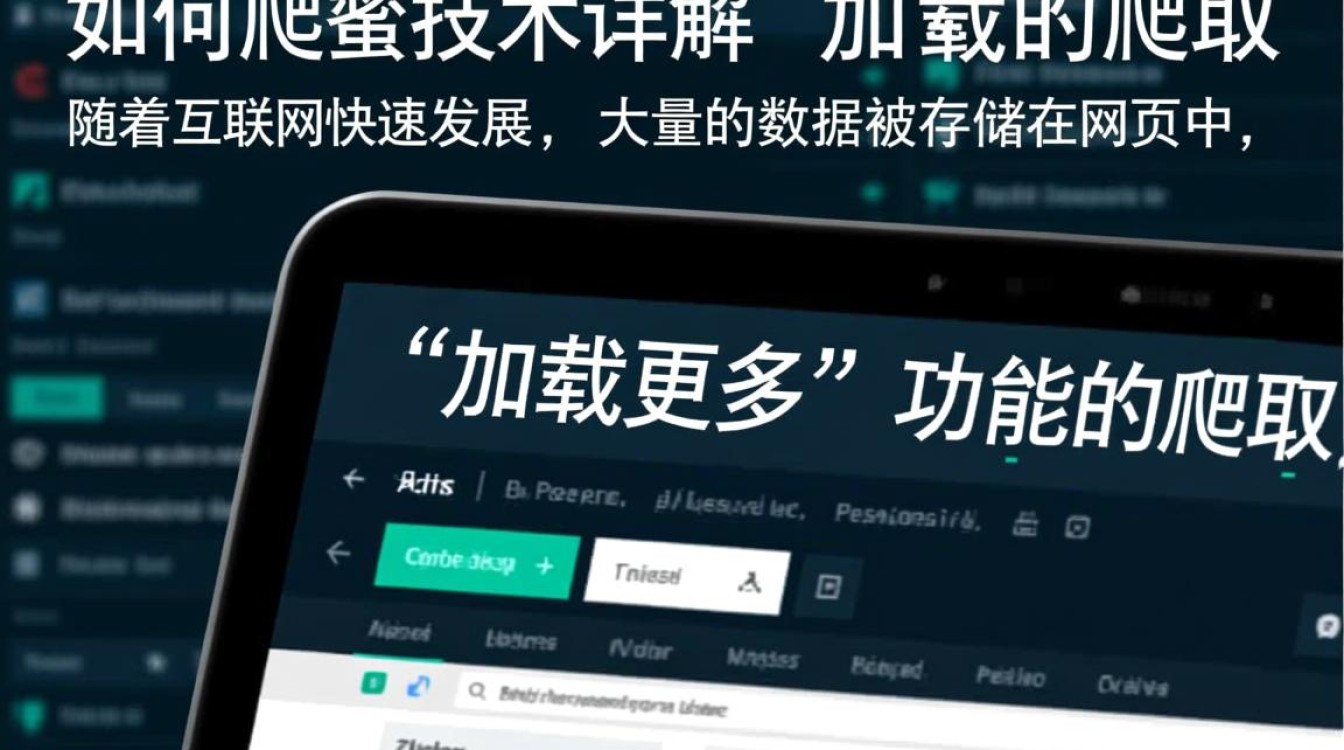虚拟机CentOS创建前的准备工作
在开始创建虚拟机并安装CentOS之前,充分的准备工作能够确保整个过程顺利高效,首先需要选择合适的虚拟化软件,常见的选择包括VMware Workstation、VirtualBox以及KVM等,其中VMware Workstation功能强大且兼容性好,适合个人用户;VirtualBox作为开源软件免费且跨平台;KVM则更适合Linux环境下的虚拟化部署,根据自身操作系统和需求选择合适的工具后,需确保宿主机硬件资源满足要求,建议至少分配8GB内存、50GB可用磁盘空间,并开启CPU虚拟化支持(如Intel VT-x或AMD-V)。

其次需要准备CentOS镜像文件,建议从官方源下载稳定版本,如CentOS 7或CentOS 8 Stream,下载时注意选择对应架构的ISO文件(如x86_64),并根据网络环境选择镜像大小(通常为4GB以上),建议提前规划虚拟机的网络配置,常见模式包括桥接模式(虚拟机与宿主机在同一局域网)、NAT模式(通过宿主机网络访问)和仅主机模式(内部网络通信),不同模式适用于不同场景,需提前明确需求。
创建虚拟机的基本步骤
打开虚拟化软件后,点击“创建新虚拟机”进入向导界面,首先选择“典型”或“自定义”安装模式,对于新手建议选择典型模式以简化配置,在硬件兼容性选择中,推荐默认选项以确保兼容性,接下来分配虚拟机名称并选择安装位置,名称建议使用有意义的标识(如“CentOS-Test”),位置需确保磁盘空间充足。
在资源配置阶段,需合理分配内存和处理器核心数,建议至少分配2GB内存和2个CPU核心,若宿主机资源充足可适当增加,磁盘配置是关键步骤,建议选择“创建新虚拟磁盘”并分配至少40GB空间,磁盘类型选择“SCSI”或“SATA”(后者性能更优),在“将虚拟磁盘拆分成多个文件”选项中,若磁盘空间较大可选择此选项便于管理,网络配置阶段,根据前期规划选择网络模式,若不确定可先选择NAT模式,后续可在系统中修改。
安装CentOS操作系统的详细流程
将下载的CentOS ISO文件挂载到虚拟机的光驱设备后,启动虚拟机进入安装界面,首先选择语言和键盘布局,建议默认英语和美式键盘,在“安装信息摘要”页面,点击“时间和日期”设置时区(选择“Asia/Shanghai”),并在“安装源”中确认已加载ISO镜像,点击“系统”->“安装位置”进入磁盘分区界面,推荐选择“自动分区”以简化操作,若需自定义分区可选择“我要配置分区”,建议创建/boot(500MB)、swap(内存大小)、/(剩余空间)等分区。

在“网络和主机名”配置中,开启以太网连接并设置主机名(如“centos.local”),若选择NAT模式,默认可通过DHCP获取IP地址;若需静态IP,可在安装后通过配置文件修改,点击“开始安装”后,进入root用户密码设置界面,建议设置强密码并创建一个普通用户账号,安装过程中需等待10-20分钟,完成后点击“重启系统”,此时建议拔出虚拟光驱镜像以避免重新进入安装界面。
系统初始化与基础配置
首次启动CentOS后,会进入初始化配置向导,根据提示接受许可协议、创建在线账号(可选)、设置地理位置等,进入系统后,建议执行以下基础操作:首先更新系统软件包,执行sudo yum update -y命令;其次配置网络,若需静态IP,可编辑/etc/sysconfig/network-scripts/ifcfg-ens33文件,修改BOOTPROTO=dhcp为BOOTPROTO=static,并添加IPADDR、NETMASK、GATEWAY等参数;最后关闭防火墙和SELinux(生产环境需谨慎),执行sudo systemctl stop firewalld和sudo setenforce 0命令。
安装常用工具软件也是必要步骤,可通过sudo yum install -y net-tools vim wget命令安装ifconfig、vim、wget等工具,为便于远程管理,建议安装OpenSSH服务并启动,执行sudo yum install -y openssh-server和sudo systemctl start sshd,可配置虚拟机增强工具(如VMware Tools或VirtualBox Guest Additions)以实现分辨率自适应、文件共享等功能,具体操作需根据虚拟化软件官方文档进行。
常见问题与优化建议
在虚拟机创建和使用过程中,可能会遇到一些常见问题,若安装过程中提示“无法找到设备”,需检查磁盘模式是否正确(建议选择LSI Logic SAS)或开启虚拟化支持;若网络无法连接,可检查虚拟机网络模式是否与宿主机网卡匹配;若磁盘空间不足,可通过虚拟机设置扩展磁盘容量,然后在系统中使用fdisk或lvextend命令扩容分区。

为提升虚拟机性能,建议进行以下优化:关闭不必要的服务(如sudo systemctl disable postfix);调整内核参数(如通过/etc/sysctl.conf优化内存和文件系统);定期清理日志和缓存文件,对于生产环境,建议配置快照功能以便快速恢复系统状态,同时定期备份重要数据,通过以上步骤和配置,即可成功创建一个稳定、高效的CentOS虚拟机环境,满足开发、测试或学习需求。